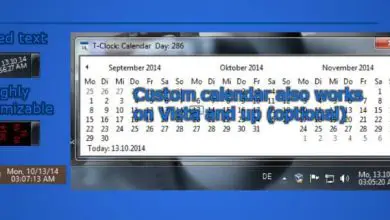Come disabilitare il controllo dell’account utente UAC in Windows 10?
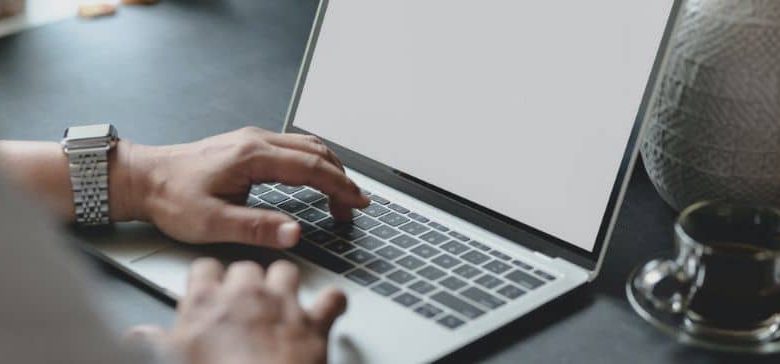
Come disabilitare il controllo dell’account utente UAC in Windows 10?
Il controllo dell’account utente o UAC può essere una funzione efficace quando più persone utilizzano lo stesso computer. Questo componente consente l’amministrazione del computer dall’accesso ai programmi ed è disponibile nel sistema operativo Windows (XP, 7, 8 e 10).
Ecco tutte le informazioni che devi sapere su come funziona il controllo dell’account utente e una procedura per disabilitare questa funzione in Windows 10.
Che cos’è il controllo dell’account utente UAC?
Il controllo dell’account utente UAC è un elemento che cerca di aumentare la sicurezza del computer e fa parte del sistema operativo Windows. Questo componente consente agli utenti di eseguire attività comuni come «amministratore» o «ospite» e non richiede un cambio di sessione.
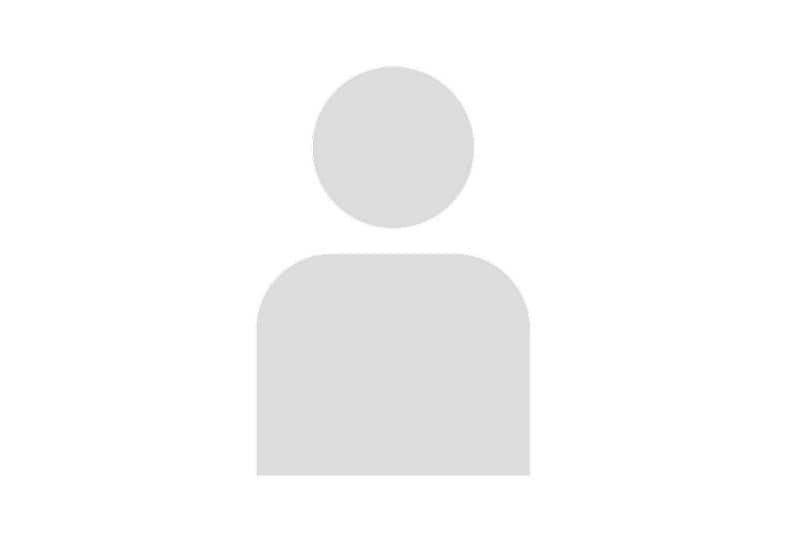
Come funziona il controllo dell’account utente UAC?
Il controllo dell’account utente UAC viene eseguito quando si desidera installare un’applicazione in Windows. Immediatamente, questo componente rileva le impostazioni del programma e visualizza una finestra di consenso all’utente per convalidare il processo di installazione. Al termine dell’attività, non è necessario fornire credenziali o consenso.
La finestra del consenso
Ogni volta che vuoi aprire o installare un programma, il controllo dell’account utente UAC ti mostrerà il seguente messaggio «Vuoi consentire a questo programma di apportare modifiche al tuo computer?» e «Fare clic su Sì per continuare con l’attività avviata».
La finestra di consenso può risultare scomoda soprattutto per gli utenti amministratori che non necessitano di una » conferma di accesso «. Per questo motivo, è consigliabile disattivare il controllo dell’account utente UAC se questa funzione non è essenziale nell’amministrazione del computer.
Svantaggi del controllo dell’account utente UAC
Uno degli svantaggi del controllo dell’account utente UAC è legato alla finestra pop-up di questa funzione. In questo senso, quando un utente desidera installare un aggiornamento di sistema o modificare alcune impostazioni, è limitato poiché non può fare clic su alcuni pulsanti di sistema.
Ciò si verifica perché la finestra a comparsa Controllo account utente è nascosta dietro la finestra principale, causando problemi durante l’interazione con l’interfaccia. Per questo motivo è consigliabile accedere al pannello di controllo di Windows 10 ed effettuare una serie di modifiche alla configurazione.

Procedura per disabilitare il controllo dell’account utente UAC in Windows 10
Inizialmente, devi andare al «Pannello di controllo» che si trova nel menu di avvio di Windows 10. Inoltre, puoi sfruttare lo strumento «Cortana» per consentirti di cercare il pannello.
Nel Pannello di controllo, individua la sezione «Account utente». Lì, seleziona l’opzione «Modifica le impostazioni di controllo dell’account utente». Immediatamente, puoi ridurre il livello al minimo «Non avvisarmi mai». Infine, fai clic sul pulsante «OK».
Imposta il controllo dell’account utente
Quando fai clic sul pulsante «OK», sarai in grado di vedere una finestra pop-up che fa riferimento al controllo dell’account utente. In questa interfaccia potrai modificare la configurazione del sistema operativo e selezionare alcuni pulsanti per poi scegliere se eseguire o meno determinate applicazioni.
D’altra parte, se più utenti utilizzano il computer, ricorda che puoi anche condividere file e cartelle tra account utente sul computer, ma questo va oltre gli aspetti UAC che abbiamo menzionato.